Firefoxで署名されていないアドオンを無理やり使う
投稿日:2015年12月22日
最終更新日:
設定法の概要
- アドレスバーに「about:config」と打ち込み、設定変更メニューに入る。
- 検索窓に「xpinstall.signatures.required」と入力し、出てきた設定を右クリック。
- 「切り替え」で値をtrue(初期設定値)からfalse(ユーザ設定)に切り替える。
実際にやってみよう(画像付き解説)
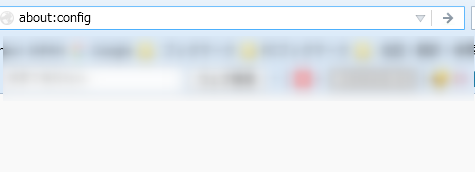
Firefoxで新しいタブを開き、アドレスバーに「about:config」と打ち込んでEnterキーを押します。
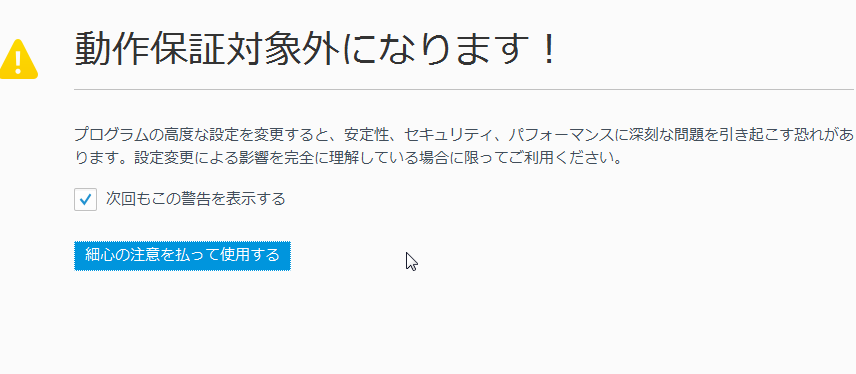
「細心の注意を払って利用する」
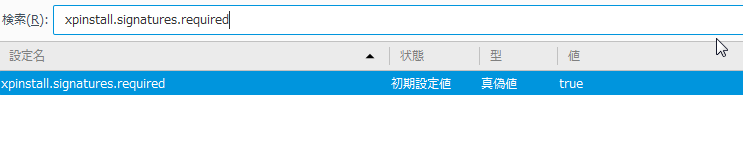
検索窓に「xpinstall.signatures.required」と入力
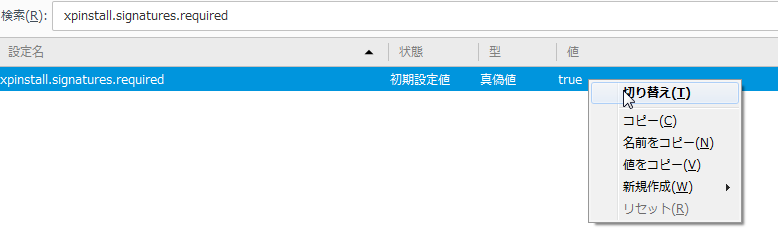
右クリック→「切り替え」
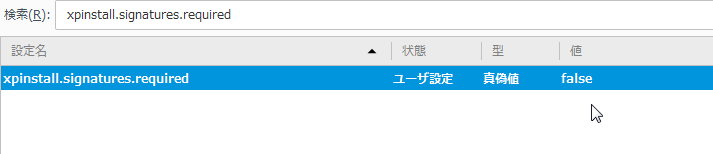
切り替え完了
注意点とあとがき
この操作により、未署名のアドオンでも使用可能になりますが、セキュリティレベルは低下します。アドオンが使えなくて困る場合以外は、この操作はしないようにすることをおすすめします。また、使っている未署名のアドオンに署名がなされたら、動作確認の後に、今回とは逆の操作をして悪質なアドオンからの保護機能を復活させましょう。
ちなみに、私はECナビツールバーをFirefoxにインストールして使用していますが、Firefox43.0.1にアップデートされた時、ツールバーが署名がないとかなんとかで無効になりました。んで、どうにかしようとした時にこのワザがヘルプに書いてあった、と言った感じです。


